- STEP01
ウェブサイトまたはauのiDeCo専用アプリから、かんたん資料請求。
お客さま情報入力 
資料請求完了  これからiDeCo(イデコ)をはじめる方はウェブサイトまたはauのiDeCo専用アプリから資料請求してください。資料請求いただくとauのiDeCo紹介パンフレットやお申込書類をお送りします。
これからiDeCo(イデコ)をはじめる方はウェブサイトまたはauのiDeCo専用アプリから資料請求してください。資料請求いただくとauのiDeCo紹介パンフレットやお申込書類をお送りします。
au IDをご登録いただくと受付状況や書類の発送状況がauのiDeCoアプリ上でご確認いただけます。- 事前に基礎年金番号をご準備ください。
- STEP02
必要事項を記入して郵送する。
個人型年金加入申出書 
その他必要書類 - 預金口座振替依頼書 兼 自動払込利用申込書
- 事業所登録申請書 兼 第2号加入者に係る事業主の証明書
- 確認書
- 上記は第2号被保険者用になります。
被保険者区分ごとに提出書類は異なります。
返信用封筒  国民年金基金連合会の審査等のため、手続き完了まで1ヵ月~2ヵ月程度かかります。
国民年金基金連合会の審査等のため、手続き完了まで1ヵ月~2ヵ月程度かかります。 - STEP03
手続き完了・各種書類の到着。
口座開設のお知らせ 
パスワード設定のお知らせ  国民年金基金連合会の審査により加入が認められた場合は、国民年金基金連合会より「個人型年金加入確認通知書」が、確定拠出年金の記録関連業務を行う日本インベスター・ソリューション・アンド・テクノロジー社より「口座開設のお知らせ」と「パスワード設定のお知らせ」がそれぞれ郵送されます。
国民年金基金連合会の審査により加入が認められた場合は、国民年金基金連合会より「個人型年金加入確認通知書」が、確定拠出年金の記録関連業務を行う日本インベスター・ソリューション・アンド・テクノロジー社より「口座開設のお知らせ」と「パスワード設定のお知らせ」がそれぞれ郵送されます。
加入が認められなかった場合は、国民年金基金連合会より「加入者資格不該当通知書」が郵送されます。その後の手続きについては「加入者資格不該当通知書」に記載されているこちらの理由一覧をご確認ください。 - STEP04
アプリに加入者口座番号情報を入力して利用を開始する。
加入者口座番号情報画面  「加入者口座番号情報」画面に「口座開設のお知らせ」に記載の「加入者口座番号」と別便でお送りしている「パスワード設定のお知らせ」に記載のパスワードをそれぞれ入力してください。
「加入者口座番号情報」画面に「口座開設のお知らせ」に記載の「加入者口座番号」と別便でお送りしている「パスワード設定のお知らせ」に記載のパスワードをそれぞれ入力してください。
さっそく「 」をはじめよう
」をはじめよう
 」をはじめよう
」をはじめよう「auのiDeCo」アプリは、資料請求と運用が行えます。資料請求はウェブサイトからも行えます。


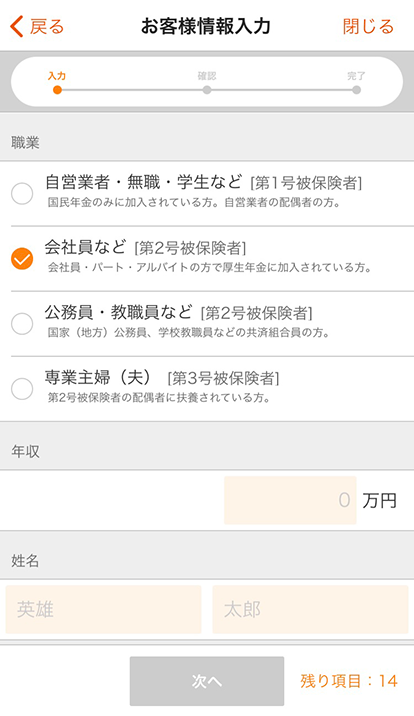
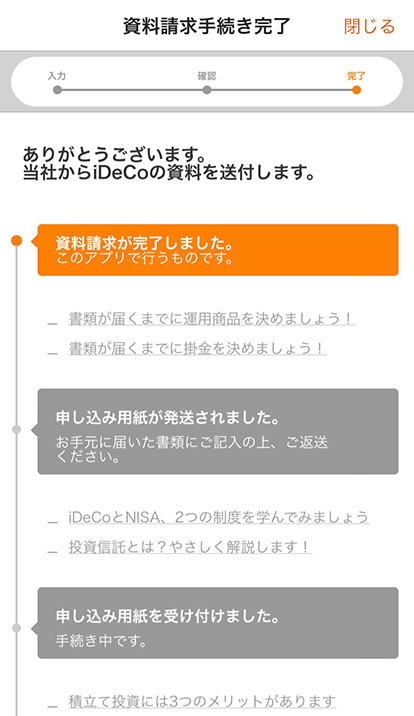
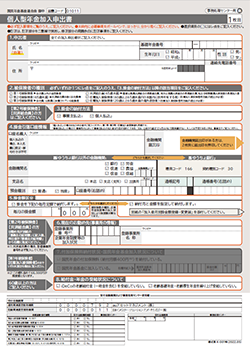
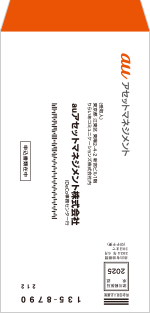
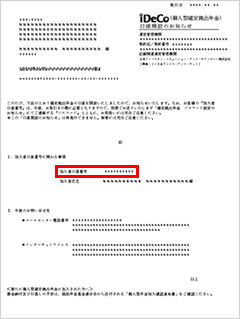
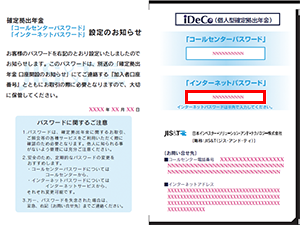
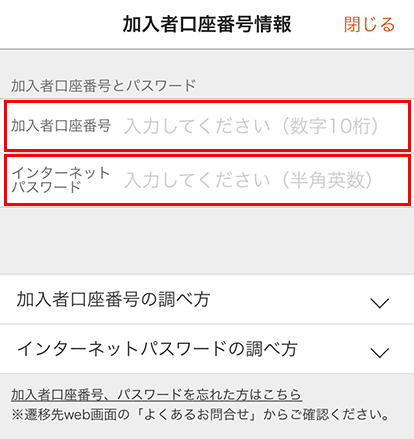

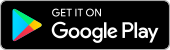

 auのiDeCoに関する
auのiDeCoに関する
